第9章 菜单、工具栏与状态栏
vfp完整教案

9-2-3 创建快速菜单 1、打开菜单设计器 2、创建快速菜单 单击系统菜单栏中的“菜单”,选择其 中的“快速菜单”选项,执行“快速菜 单”命令选项后,则在“菜单设计器” 窗口中加载了系统菜单,供用户编辑使 用。
第 19 页 共 48 页 目 录 上一步 下一步 关 闭
菜 单 名 称 栏 列 出 了 Visual FoxPro 6.0 系统菜单标题,它后面括号中的 “\<字母”为该菜单标题的访问键, 如\<F,\<E等。“结果”栏显示的 都是子菜单,表明它是—个下拉式的 菜单。“编辑”按钮表示可以对结果 栏的内容进行编辑。“选项”按钮表 示对应的菜单标题是否已在“提出选 项”对话框作了设置。
第 25 页 共 48 页 目 录 上一步 下一步 关 闭
在“菜单设计器”中选择“编辑”菜单项,然后将 它修改为“编辑(\<B)”。 在“菜单设计器”中选择“浏览”菜单项,然后将 它修改为“浏览(\<E)”。 在“菜单设计器”中选择“退出”菜单项,然后将 它修改为“退出(\<Q)”。 (3)从“菜单”菜单选择“生成”。 (4)在“项目管理器”选择“菜单1”表单,然后按 “运行”按钮。此时出现了带有快速访问键的菜单。 当在键盘上按“Q”键时,就会关闭出现的消息窗口。
第6页 共 48 页 目 录 上一步 下一步 关 闭
(4) 依据功能相近原则和顺序原则将菜单的菜单 项进行逻辑分组,在逻辑组之间用分割线分割。 (5) 将菜单中的菜单项数限制在一个屏幕中。如 果菜单项的数目超过一屏,则应为其中的一些 菜单项创建子菜单。 (6) 菜单和菜单项最好设置访问键和快捷键,以 便可以快速选择。 (7) 使用易于理解的词汇来描述菜单和菜单项。 (8) 可在菜单项中混合使用大小写字母。
第 27 页 共 48 页 目 录 上一步 下一步 关 闭
photoshop各个工具栏的作用 详细
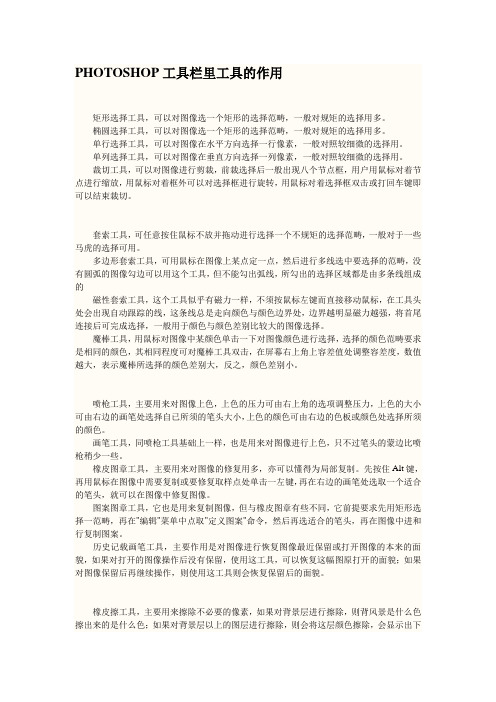
PHOTOSHOP工具栏里工具的作用矩形选择工具,可以对图像选一个矩形的选择范畴,一般对规矩的选择用多。
椭圆选择工具,可以对图像选一个矩形的选择范畴,一般对规矩的选择用多。
单行选择工具,可以对图像在水平方向选择一行像素,一般对照较细微的选择用。
单列选择工具,可以对图像在垂直方向选择一列像素,一般对照较细微的选择用。
裁切工具,可以对图像进行剪裁,前裁选择后一般出现八个节点框,用户用鼠标对着节点进行缩放,用鼠标对着框外可以对选择框进行旋转,用鼠标对着选择框双击或打回车键即可以结束裁切。
套索工具,可任意按住鼠标不放并拖动进行选择一个不规矩的选择范畴,一般对于一些马虎的选择可用。
多边形套索工具,可用鼠标在图像上某点定一点,然后进行多线选中要选择的范畴,没有圆弧的图像勾边可以用这个工具,但不能勾出弧线,所勾出的选择区域都是由多条线组成的磁性套索工具,这个工具似乎有磁力一样,不须按鼠标左键而直接移动鼠标,在工具头处会出现自动跟踪的线,这条线总是走向颜色与颜色边界处,边界越明显磁力越强,将首尾连接后可完成选择,一般用于颜色与颜色差别比较大的图像选择。
魔棒工具,用鼠标对图像中某颜色单击一下对图像颜色进行选择,选择的颜色范畴要求是相同的颜色,其相同程度可对魔棒工具双击,在屏幕右上角上容差值处调整容差度,数值越大,表示魔棒所选择的颜色差别大,反之,颜色差别小。
喷枪工具,主要用来对图像上色,上色的压力可由右上角的选项调整压力,上色的大小可由右边的画笔处选择自已所须的笔头大小,上色的颜色可由右边的色板或颜色处选择所须的颜色。
画笔工具,同喷枪工具基础上一样,也是用来对图像进行上色,只不过笔头的蒙边比喷枪稍少一些。
橡皮图章工具,主要用来对图像的修复用多,亦可以懂得为局部复制。
先按住Alt键,再用鼠标在图像中需要复制或要修复取样点处单击一左键,再在右边的画笔处选取一个适合的笔头,就可以在图像中修复图像。
图案图章工具,它也是用来复制图像,但与橡皮图章有些不同,它前提要求先用矩形选择一范畴,再在"编辑"菜单中点取"定义图案"命令,然后再选适合的笔头,再在图像中进和行复制图案。
C#菜单栏、工具栏、状态栏
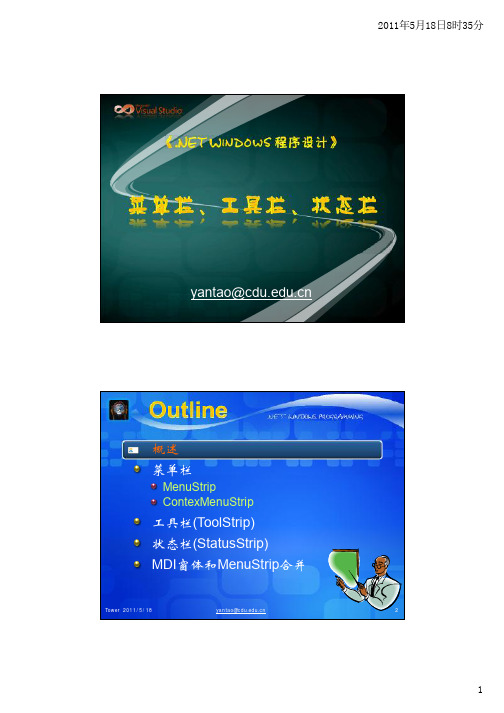
1鄢涛2011/5/18《.NET Windows programming 》yantao@ Visual studio 2010yantao@ 鄢涛2011/5/18《.NET Windows programming 》yantao@ Visual studio 20102Tower 2011/5/ Windows programmingyantao@ 概述状态栏(StatusStrip)3鄢涛2011/5/18《.NET Windows programming 》yantao@ Visual studio 2010!概述鄢涛2011/5/18《.NET Windows programming 》yantao@ Visual studio 20105Tower 2011/5/ Windows programmingyantao@ ü概述MenuStrip工具栏(ToolStrip)MDI 窗体和MenuStrip 合并6鄢涛2011/5/18《.NET Windows programming 》yantao@ Visual studio 20107鄢涛2011/5/18《.NET Windows programming 》yantao@ Visual studio 20109鄢涛2011/5/18《.NET Windows programming 》yantao@ Visual studio 2010: ToolStripMenuItem 菜单项该类是一个ToolStripDropDownItem ,与ToolStripDropDownMenu 和ContextMenuStrip 一起工作,以便为菜单处理特殊的突出显示、布局和列排列方式。
ToolStripMenuItem 类提供使您得以配置菜单项的外观和功能的属性。
10鄢涛2011/5/18《.NET Windows programming 》yantao@ Visual studio 2010: ToolStripMenuItem 菜单项11鄢涛2011/5/18《.NET Windows programming 》yantao@ Visual studio 2010鄢涛2011/5/18《.NET Windows programming 》yantao@Visual studio 201013Tower 2011/5/ Windows programmingyantao@ ü概述ContexMenuStrip状态栏(StatusStrip)快捷菜单15鄢涛2011/5/18《.NET Windows programming 》yantao@ Visual studio 2010: ContextMenuStrip 快捷菜单例如,可以使用分配给TextBox 控件的快捷菜单提供菜单项,以便更改文本字体,在控件中查找文本或实现复制和粘贴文本的剪贴版功能。
教程 第9章 配置PCB设计环境

9.2.1 管理层堆栈
首先用户可以根据需要 自定义电路板的板层结 构,并查看层堆栈的立 体效果, 体效果,这一设置是通 过层堆栈管理器来实现 的。选择 Design→Layer Lack Manager菜单命令,如 菜单命令, 菜单命令 所示, 图9.18所示,打开如图 所示 9.19所示的层堆栈管理 所示的层堆栈管理 器界面。 器界面。
10
9.2.3 设置Options选项卡
用鼠标左键单击文件选项对话框上方的Options标签, 标签, 用鼠标左键单击文件选项对话框上方的 标签 即可打开如图9.31所示的 所示的Options选项卡。 选项卡。 即可打开如图 所示的 选项卡
11
9.3 设置系统参数
通过选择 Tools→Preferences菜 菜 单命令,如图9.34所示, 所示, 单命令,如图 所示 可以打开系统参数设置 对话框, 对话框,分别对 Options(一般属性 、 一般属性)、 一般属性 Display(显示 、 显示)、 显示 Colors(颜色 、 颜色)、 颜色 Show/Hide(显示与隐藏 、 显示与隐藏)、 显示与隐藏 Default(默认参数设置 默认参数设置) 默认参数设置 和Signal Integrity(信号 信号 完整性)等选项进行设置 等选项进行设置。 完整性 等选项进行设置。
在进行PCB设计之前,需要首先熟悉一下PCB编辑器的环 境,同时还需要对工作层参数、系统参数设置等环境配置 方法有一些了解,这些都对用户熟练使用Protel 99 SE的 PCB编辑器进行PCB设计有很多好处。 本章中首先将对PCB编辑器的构成进行介绍,然后会对在 PCB设计中需要进行的工作层参数、系统参数等的设置方 法进行详细的介绍。熟悉PCB编辑环境的设置是熟练使用 Protel 99 SE进行PCB设计的基础,希望读者能够细致地进 行了解。
南京新华电脑专修学院计算机操作基础第46课-使用Internet Explorer浏览器

二、使用Internet Explorer浏览器
过的网页,可以从列表中直接选择一个,转到该 网页。
停止
单击工具栏中的“停止”按钮、执行“查看→停
止”命令或者是按“Esc”键,均可以中止当前正 在进行的操作,停止和网站服务器的联系。
刷新
单击工具栏的“刷新”按钮,执行“查看→刷新”
命令、按“F5”键或者是右击选择“刷新”, 浏 览器会
17
二、使用Internet Explorer浏览器
18
二、使用Internet Explorer浏览器
编辑源文件
在IE浏览器中,网页的编辑方法至少有两种: 一种是在如上图所示的网页源文件窗口(记事本) 中修改当前网页的内容。
另一种是单击IE浏览器工具栏上的“编辑”按钮并 在打开的下拉菜单中选择某种网页编辑器,之后在 选择的网页编辑器中修改并保存网页,如下图所示。
6
二、使用Internet Explorer浏览器
7
二、使用Internet Explorer浏览器
3、网页内容的查找
IE浏览器中,对当前网页中的文本等内容进
行查找操作的方法是: 执行“编辑→全选”命令(快捷组合键 “Ctrl+A”)全选当前网页内容 执行“编辑→查找(在当前页)”命令(快 捷组合键“Ctrl+F”)打开“查找”对话框, 如下图所示。
存临时文件的空间。这样,访问一些刚刚访问过 的网页,如果临时文件夹中保存有这些内容,就 不
28
二、使用Internet Explorer浏览器
必再次从网络上下载,而是直接显示临时文件夹 中保存的内容。
29
二、使用Internet Explorer浏览器
数据库技术与应用——VisualFoxPro6.0篇课后练习题答案
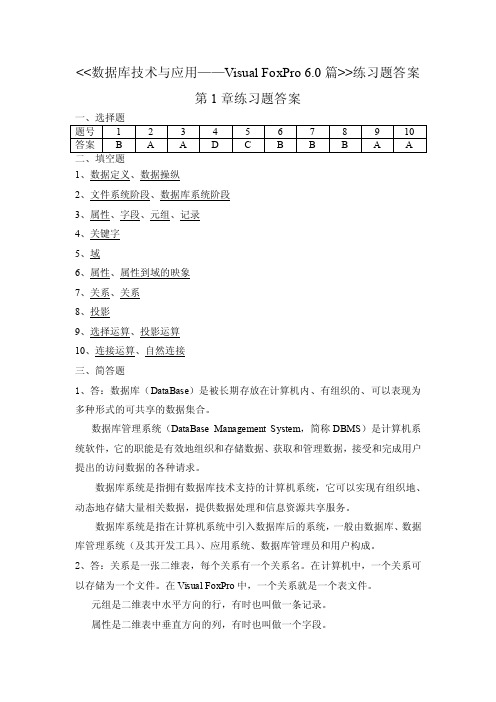
<<数据库技术与应用——Visual FoxPro 6.0篇>>练习题答案第1章练习题答案1、数据定义、数据操纵2、文件系统阶段、数据库系统阶段3、属性、字段、元组、记录4、关键字5、域6、属性、属性到域的映象7、关系、关系8、投影9、选择运算、投影运算10、连接运算、自然连接三、简答题1、答:数据库(DataBase)是被长期存放在计算机内、有组织的、可以表现为多种形式的可共享的数据集合。
数据库管理系统(DataBase Management System,简称DBMS)是计算机系统软件,它的职能是有效地组织和存储数据、获取和管理数据,接受和完成用户提出的访问数据的各种请求。
数据库系统是指拥有数据库技术支持的计算机系统,它可以实现有组织地、动态地存储大量相关数据,提供数据处理和信息资源共享服务。
数据库系统是指在计算机系统中引入数据库后的系统,一般由数据库、数据库管理系统(及其开发工具)、应用系统、数据库管理员和用户构成。
2、答:关系是一张二维表,每个关系有一个关系名。
在计算机中,一个关系可以存储为一个文件。
在Visual FoxPro中,一个关系就是一个表文件。
元组是二维表中水平方向的行,有时也叫做一条记录。
属性是二维表中垂直方向的列,有时也叫做一个字段。
3、答:数据库系统由四部分组成:硬件系统、系统软件、数据库应用系统和各类人员。
4、答:常用的数据模型有层次模型、网状模型和关系模型。
层次模型的特点是:形状象一棵倒立的树,有且仅有一个结点无父结点,这个结点称为根结点,其他结点有且仅有一个父结点。
网状模型的特点是:形状象一张网,允许一个以上的结点无父结点,一个结点可以有多于一个的父结点。
关系模型的特点是:在关系中,数据的逻辑结构是一张二维表。
该表满足每一列中的分量是类型相同的数据;列的顺序可以是任意的;行的顺序可以是任意的;表中的分量是不可再分割的最小数据项,即表中不允许有子表;表中的任意两行不能完全相同。
第9章编程软件CX-P

4.I/O表和单元设置
(1)I/O表 模块式PLC的I/O表可自动生成,也可自行设计。自动生成时,其I/O地址按
默认值确定。自行设计时,有的PLC(如CJ1机)的地址可按给定的变化范
围选定,较灵活。 要自行设计时,可双击工程工作区中的“I/O表和单元设置”图标,将弹出 I/O表设计窗口。该窗口提供了可能的I/O配置,可按系统实际配置进行选择。 I/O表设计后,传送给PLC就完成了I/O登记。一经I/O表登记,PLC运行前, CPU就要检查实际模块连接与I/O表是否相符。如不符,则出现I/O确认错误, PLC无法进入运行模式,无法工作。 自动生成的I/O表也可作登记。登记时,首先,CX-P与PLC在线连接,且使 PLC处于编程模式。进而双击工程工作区中的“I/O表和单元设置”图标,等 待弹出I/O表设计窗口。该窗口出现后,再在其上的“选项”菜单项中选“创
建项”,并单击之。
自动生成的I/O表也可不作登记。这样做,当PLC上电时,其CPU不检查实
际模块连接与I/O表(因未登记,无I/O表)是否相符。不管模块是如何安 装的,其程序照样运行。这当然有一定的危险。所以,一般还是推荐进行 I/O表登记。 I/O表登记可用CX-P删除。办法是CX-P与PLC在线连接,且使PLC处于编 程模式。双击工程工作区中的“I/O表和单元设置”图标,等待弹出I/O表 设计窗口。该窗口出现后,再在其上的“选项”菜单项中选“删除项”, 并单击之。 对于CJ1机,I/O是否登记可在辅助区A206中进行检查。如果A206中内容为 0000(十六进制),则I/O表未登记;PLC每次上电时,根据PLC实际连接
插入“条”的上下文菜单操作
3.工具栏
将CX-P中经常使用的功能以按钮的形式集中显示,工具栏内的按钮
VC++工具栏与状态栏

指针;dwStyle指定状态栏的风格,除了标准的 Windows风格外,还可以是CBRS_TOP(状态栏
既然我们已经取得应用程序的指针所以马上就能得到应用程序对象的公共数据成员mpmainwnd它是一个指向cwin应用程序的主窗口的指针利用这个指针我们又可使用该指针所指向的对象cwin对象的成员函数getdescendantwindow这个函数的作用是求得某个子窗口即状态栏这个窗口的指针
工具栏与状态栏
BOOL LoadToolBar(LPCTSTR lpszResourceName);
BOOL LoadToolBar(UINT nIDResource); 参数lpszResourceName指向被重载的工具栏 资源名字的指针,参数nIDResource为被重 载的工具栏资源的ID。
13
14
2 状态栏
lpIDArray所指向的数组元素的个数。该函数按照 数组lpIDArray中的对应元素的值设定标识符ID
19
的值,加载由每个ID所指定的字符串资源,并把字 符串设置为标识符的文字。如果该函数操作成功, 在返回一个非0值,否则返回0。 2、SetPaneInfo()函数
函数SetPaneInfo()用于设置给定索引值的指示器 ID、风格和宽度。它的原型为:
6
工具栏按钮可以以按钮、复选框或单选框的形 式出现和起作用,默认情况下以按钮形式出现。 若想让工具栏按钮以复选框形式出现时,应将风 格TBBS_ CHECKBOX赋给该CToolBar对象或在一个 ON_UNDATE_COMMAND_UI处理程序中使用某个 CCmdUI对象的SetCheck函数;如果按钮为单选框 形式,那么应在命令更新处理函数中调用 CCmdUI::SetRadio。
- 1、下载文档前请自行甄别文档内容的完整性,平台不提供额外的编辑、内容补充、找答案等附加服务。
- 2、"仅部分预览"的文档,不可在线预览部分如存在完整性等问题,可反馈申请退款(可完整预览的文档不适用该条件!)。
- 3、如文档侵犯您的权益,请联系客服反馈,我们会尽快为您处理(人工客服工作时间:9:00-18:30)。
工具栏
工具栏控件(ToolStrip) 工具栏控件(ToolStrip)
工具栏控件ToolStrip在工具箱中显示为图 工具栏控件ToolStrip在工具箱中显示为图 标 ,双击该图标可将控件添加到 窗体上,工具栏缺省地出现在窗体的上方。
1. ToolStrip控件的常用属性 ToolStrip控件的常用属性 选 择 ToolStrip 控 件 后 ( 如 本 例 的 toolStrip1 可在属性窗口中设置其属性。 toolStrip1 ) 可在属性窗口中设置其属性 。
菜单、 菜单、工具栏与状态栏 菜单 主菜单的设计 1. 创建菜单的方法 在C#应用程序中,可使用MenuStrip控件创建应 C# MenuStrip 用程序的菜单。该控件在工具箱中的图标为,双 击该图标可将其添加到当前应用程序中,由于控 件本身在程序运行时并不直接显示,故与其他同 类控件一样出现在窗体设计器窗口的下方窗格中。
章节目录
上一页
下一页
2. 工具栏按钮集合编辑器(Items) 工具栏按钮集合编辑器(Items)
在ToolStrip控件的属性窗口中单击Items属性右 ToolStrip控件的属性窗口中单击Items属性右 侧的按钮, “项集合编辑器”窗口。 项集合编辑器” ToolStripButton常用的属性 ToolStripButton常用的属性 DisplayStyle: DisplayStyle:按钮标题的显示方式 Image: Image:设置工具按钮上的显示图标 Text: Text:指定显示在按钮上的文本内容 ToolTipText: ToolTipText:指定按钮的提示内容
章节目录
上一页
下一页
程序运行结果
章节目录 上一页 下一页
按钮的“不透明”菜单项的Click 按钮的“不透明”菜单项的Click事件代码 Click事件代码 为: private void btnOO_Click(object sender, EventArgs e) { menuOO_Click(sender, e); } e); // 调 用主菜单的“不透明” 用主菜单的“不透明”菜单项的事件代码 按钮的“半透明”菜单项的Click Click事件代码 按钮的“半透明”菜单项的Click事件代码 为: private void btnOMid_Click(object sender, EventArgs e) e); { menuOMid_Click(sender, e); }
章节目录 上一页 下一页
【大】按钮的Click事件代码为: 按钮的Click事件代码为: Click事件代码为 private void btnMax_Click(object sender, EventArgs e) e); { menuMax_Click(sender, e); } 按钮的Click事件代码为: Click事件代码为 【中】按钮的Click事件代码为: private void btnMid_Click(object sender, EventArgs e) { menuMid_Click(sender, e); } e); 按钮的Click事件代码为: Click事件代码为 【小】按钮的Click事件代码为: private void btnSmall_Click(object sender, EventArgs e) e); { menuSmall_Click(sender, e); }
章节目录 上一页 下一页
2. 快捷菜单应用实例 为程序添加一个快捷菜单, 【例】为程序添加一个快捷菜单,程序启 动后的界面如图所示, 动后的界面如图所示,用户在窗体上单击 右键,弹出图示的快捷菜单。 右键,弹出图示的快捷菜单。执行其中的 颜色命令可产生与主菜单中相应命令等效 的结果。 的结果。某命令执行时菜单项左侧带有 ”标记 标记。 “• ”标记。再次执行该菜单命令取消相应 的颜色及菜单项左侧的“ 标记, 的颜色及菜单项左侧的“• ”标记,将颜色 恢复为背景色。执行快捷菜单中的“ 恢复为背景色。执行快捷菜单中的“红” 命令,然后再次打开快捷菜单后, 命令,然后再次打开快捷菜单后,如图所 示。
章节目录 上一页 下一页
工具栏控件应用实例 设计一个工具栏, 设计一个工具栏,其中包括用于设置窗口透明度 和设置窗口大小的4 个工具按钮, 其中 , 和设置窗口大小的 4 个工具按钮 , 其中, 窗口透 明度按钮为下拉菜单形式, 明度按钮为下拉菜单形式,要求在窗口透明度按 钮和窗口大小按钮之间添加一个分隔线。 钮和窗口大小按钮之间添加一个分隔线。当用户 单击工具栏中的某一按钮时, 单击工具栏中的某一按钮时,可以执行菜单中的 相应命令。 相应命令。
章节目录
上一页
下一页
// 选择标记为“• ”(单选) 选择标记为“ 单选) cMenuD. cMenuD.CheckState = CheckState.Indeterminate; CheckState.Indeterminate; } 如果是未选择状态, else // 如果是未选择状态,则显示为默 认颜色 { cMenuD. cMenuD.CheckState = CheckState.Indeterminate; CheckState.Indeterminate; e); menuD_Click(sender, e); } }
章节目录
上一页
下一页
1. StatusStrip控件的常用属性 StatusStrip控件的常用属性
状态栏主要的属性是:Items 属性, 状态栏主要的属性是: Items属性 , 用于添加面 板;Text属性,设置状态栏的显示内容。 板;Text属性,设置状态栏的显示内容。但是如 果为状态栏添加了面板,则其Text属性即失去意 果为状态栏添加了面板,则其Text属性即失去意 义。 2. 添加ToolStripStatus(面板) 添加ToolStripStatus(面板) 在StatusStrip控件属性窗口中单击Items属性右 StatusStrip控件属性窗口中单击Items属性右 侧的按钮,打开项集合编辑器, 侧的按钮,打开项集合编辑器,其用法与前面介 绍的工具栏的类似。 绍的工具栏的类似。
章节目录
上一页
下一页
最 常 用 的 面 板 是 StatusLabel ( 标 签 面 板 ) , ToolStripStatus常用属性 ToolStripStatus常用属性 AutoSize: AutoSize:决定是否自动根据内容调整大小 BorderSides: BorderSides:指定面板边框的显示 BorderStyle: BorderStyle: 设 定面 板 边 框 的 样 式 平 面 , Flat ( 缺 省 ) 平 面 边 框 , Sunken 三 维 凹 陷 边 框 , Raised三维凸起边框 Raised三维凸起边框
章节目录 上一页 下一页
程序运行结果
章节目录 上一页
更换颜色并标记选择
下一页
快捷菜单“默认” Click事件代码为: 快捷菜单“默认”的Click事件代码为: 事件代码为 private void cMenuD_Click(object sender, EventArgs e) { (cMenuD. if (cMenuD.Checked) 调用相应的主菜单项Click Click事件代码 { // 调用相应的主菜单项Click事件代码 e); menuD_Click(sender, e); // 其他快捷菜单项标记为未选择 cMenuR. cMenuG. cMenuR.Checked = cMenuG.Checked cMenuB. false; = cMenuB.Checked = false;
章节目录
上一页
下一页
1. 创建快捷菜单 首先从工具箱中选取ContextMenuStrip 控 首先从工具箱中选取 ContextMenuStrip控 件并添加到窗体上, 件并添加到窗体上 , 即为该窗体创建了快 捷菜单。单击窗体设计器下方窗格中的 ContextMenuStrip控件 , ContextMenuStrip 控件, 窗体上显示提示 文本“ 请在此处输入 ” 单击此文本, 文本 “ 请在此处输入” 。 单击此文本 , 然 后键入所需菜单项的名称。 后键入所需菜单项的名称。 若要添加另一个菜单项, 若要添加另一个菜单项 , 可单击菜单设计 器内的另一个“ 请在此处输入 ” 区域。 器内的另一个 “ 请在此处输入” 区域 。 单 击当前菜单项右侧的区域, 击当前菜单项右侧的区域 , 以添加子菜单 项 。 或单击当前菜单项下方的区域 , 以添 或单击当前菜单项下方的区域, 加另一个菜单项。 加另一个菜单项。
章节目录
上一页
下一页
4. 设置下拉菜单的属性 (1) 禁用菜单项 (2) 隐藏菜单项 (3) 添加已选择标记 (4) 指定快捷键 ① 设置菜单标题项的快捷键 ② 设置菜单项的快捷键 (5) 添加分隔条
章节目录 上一页 下一页
快捷菜单
快捷菜单,也称为弹出式菜单、 快捷菜单,也称为弹出式菜单、右键菜单或上 下文菜单。 下文菜单。 在 C# 中 , 可使用 ContextMenuStrip控件为对 C#中 可使用ContextMenuStrip 控件为对 象创建快捷菜单,该控件在工具箱中的图标 为 。
章节目录
上一页
下一页
2. 编辑、删除菜单成员 编辑、 如果要移动一个菜单项,可单击该菜单项并用鼠 标将其它拖到一个新位置即可。如果要删除一个 菜单项,可用鼠标右键单击要删除的菜单项,在 弹出的快捷菜单中执行“删除”命令。如果要编 辑一个菜单项,可以直接单击需要修改的地方, 进入编辑状态,而后添加、删除或修改文字即可。 3. 实现菜单功能 可以通过编写菜单项单击(Click)事件代码来 实现希望的菜单功能。
章节目录 上一页 下一页
状态栏
状态栏控件(StatusStrip) 状态栏控件(StatusStrip) 在C#中可以使用状态栏控件StatusStrip在窗体上 C#中可以使用状态栏控件StatusStrip在窗体上 创建状态栏,该控件在工具箱中的图标 为 。状态栏可以由若干个 ToolStripStatus(面板)对象组成,显示为状态 ToolStripStatus(面板)对象组成,显示为状态 栏中一个个小窗格,每个ToolStripStatus中可以 栏中一个个小窗格,每个ToolStripStatus中可以 显示一种状态信息。
